在日常使用手机时,我们经常会遇到需要调节屏幕亮度的情况,尤其是在夜晚或者光线比较暗的环境下,调节手机屏幕的亮度可以有效保护我们的眼睛。而对于一些华为手机用户来说,调节屏幕的宽度也是一个重要的问题。如何设置华为手机的黑屏画面大小呢?接下来我们就来详细了解一下。
华为手机屏幕宽度调节步骤
方法如下:
1.点击手机桌面的设置图标
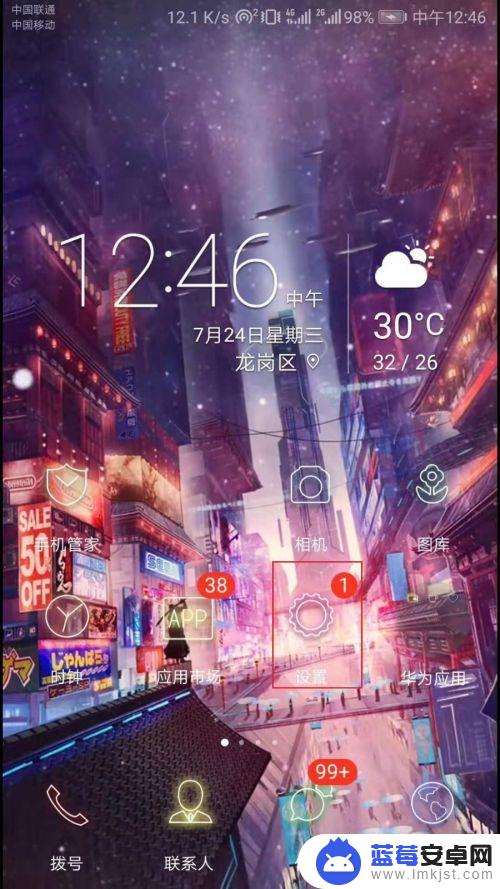
2.在设置界面中找到系统栏并点击
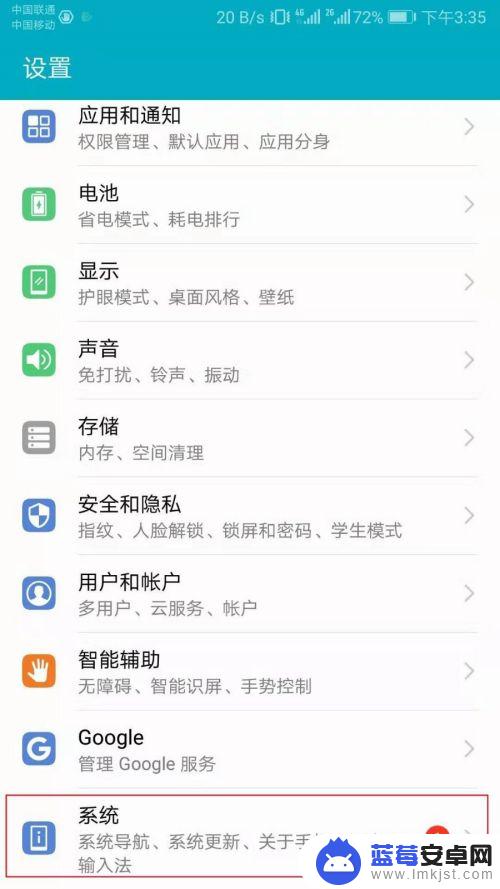
3.接下来要将手机的开发人员选项打开(如果已打开请到第五步),找到系统界面的关于手机栏并点击
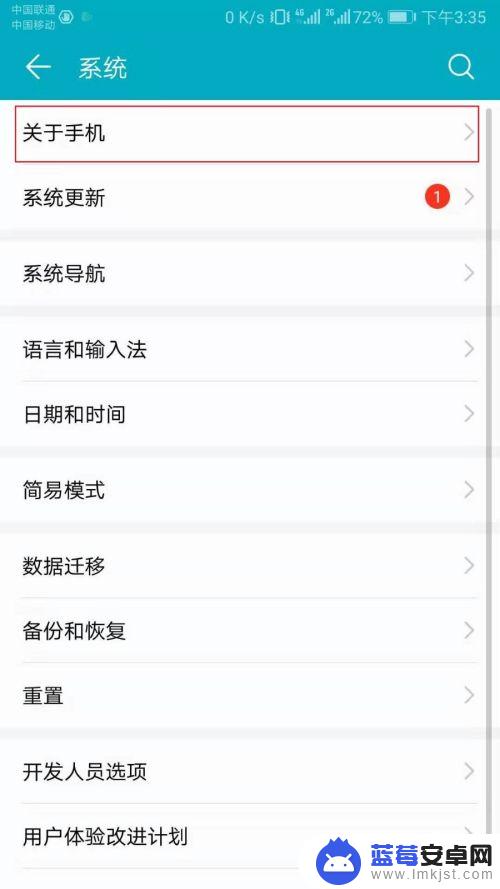
4.在关于手机界面中找到版本号并进行连续点击,直到提示开发人员选项已打开
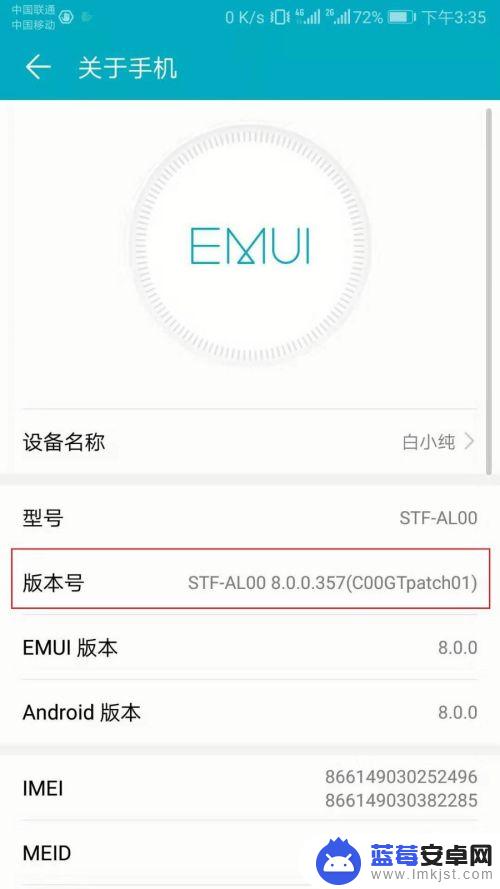
5.回到刚才的系统界面,并点击开发人员选项
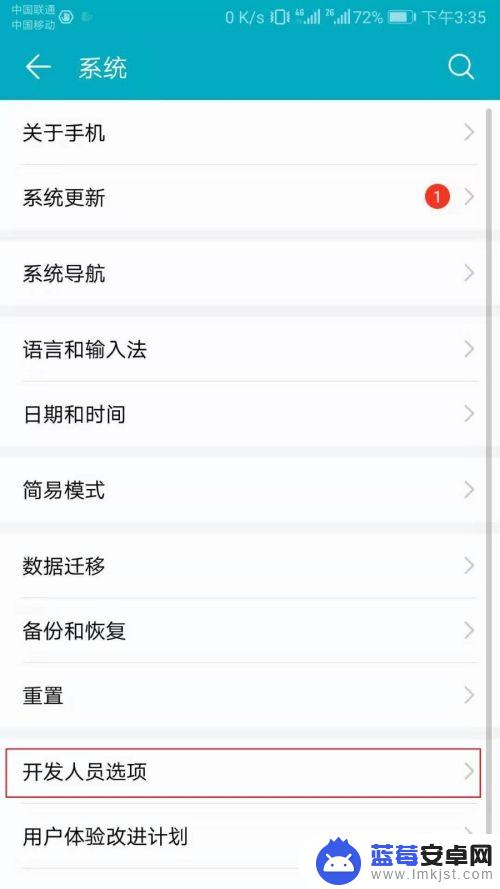
6.在开发人员选项界面里找到绘图的最小宽度后,点击进行修改
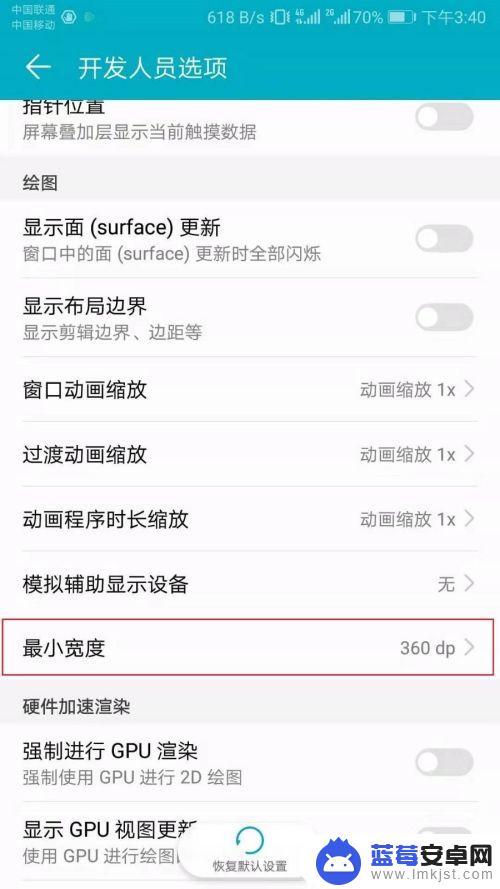
7.将数值改为你想要的宽度后,点击确定
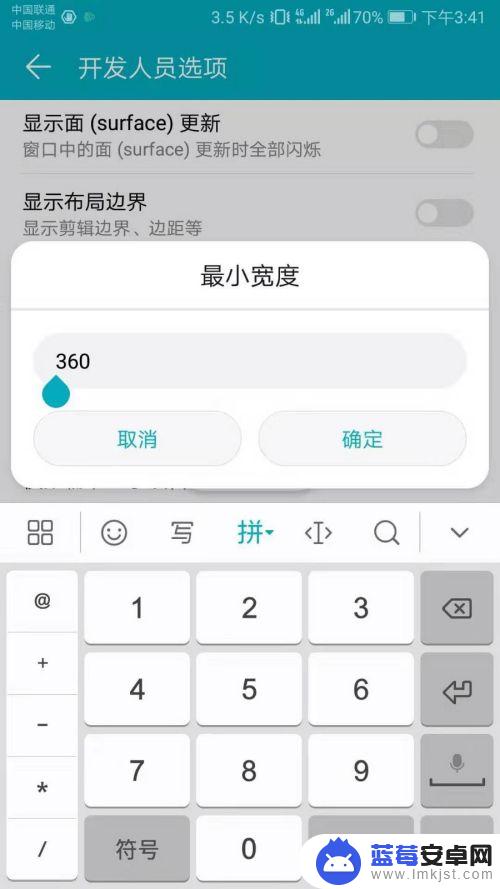
8.回到界面发现宽度已经变成自己想要的了
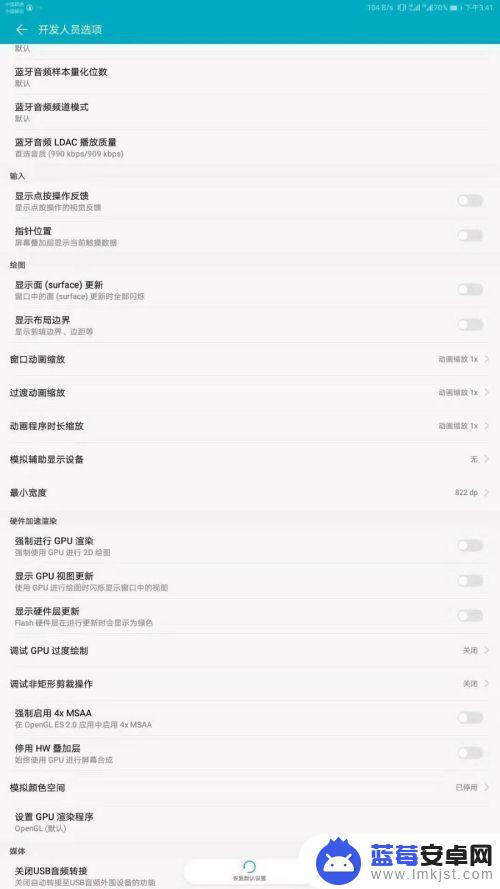
以上就是手机如何设置黑屏画面大小的全部内容,有遇到这种情况的用户可以按照以上方法尝试解决,希望能够帮助到大家。












